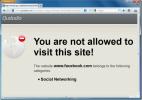Na uloženie používateľského mena a hesla v systéme Windows 7 použite Správcu poverení
Môžeš použiť Správca poverení systému Windows 7 aby ste si uložili dôležité poverenia, ako napríklad meno používateľa a heslo, aby ste sa mohli ľahko prihlásiť na rôzne webové stránky alebo zabezpečené počítače. Po uložení poverení vás systém Windows 7 pri prístupe automaticky prihlási na webové stránky alebo do iných počítačov. Tieto poverenia sú uložené v priečinku Windows Vault. Credential Manager nie je nový koncept, spoločnosť Microsoft už používa podobnú funkciu v systéme Windows Vista, ale pre systém Windows 7 spoločnosť Microsoft pridala možnosť zálohovania a obnovy vašich poverení. Môžete pridať Poverenia systému Windows, Všeobecné poverenia a Poverenia založené na certifikáte.
Ak chcete spustiť, choďte na Štart> Ovládací panel> Správca poverení.

Toto je snímka obrazovky hlavného okna aplikácie Credential Manager.
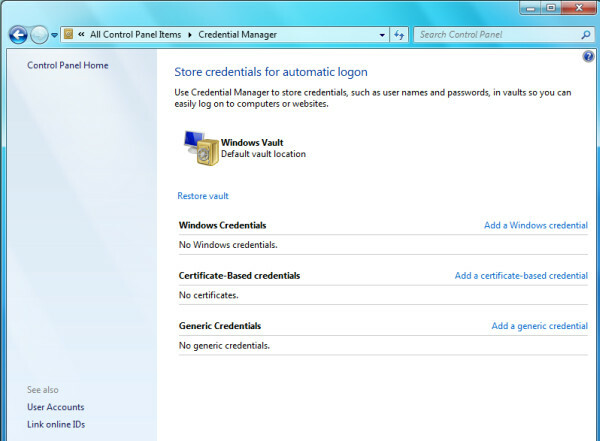
Uvidíme, ako môžeme pridať nové poverenia systému Windows. cvaknutie Pridajte poverenie systému Windows a potom zadajte internetovú alebo sieťovú adresu, meno používateľa a heslo a kliknite na tlačidlo OK. Uloží sa bezpečne v trezore a nabudúce sa budete môcť ľahko prihlásiť do tohto konkrétneho sieťového hostiteľa pomocou uložených poverení. Napríklad som ho použil na uloženie mena používateľa a hesla pre moju sieťovú tlačiareň.

Teraz, keď sa dostanem k tlačiarni, nebudem požiadaný o užívateľské meno a heslo, systém Windows 7 použije uložené prihlasovacie údaje na automatické pripojenie. Rovnakým spôsobom môžete pridať aj ďalšie typy poverení.
Teraz vám umožní preskúmať, ako môžeme zálohovať a obnoviť trezor Windows. Budete mať možnosť vidieť Zálohujte trezor a Obnoviť trezor možnosť v hlavnom okne aplikácie Credential Manager.
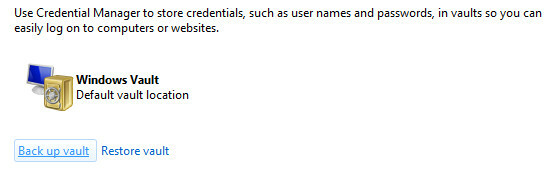
Kliknite na možnosť Úschovňa záloh, zadajte cestu na uloženie zálohy a kliknite na tlačidlo Ďalšie.
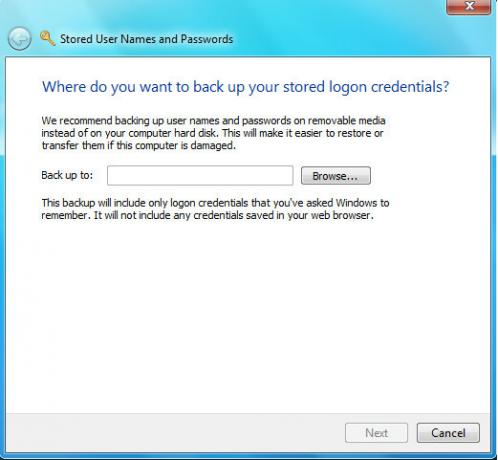
Teraz stlačte Ctrl + Alt + Delete pokračovať v procese zálohovania.
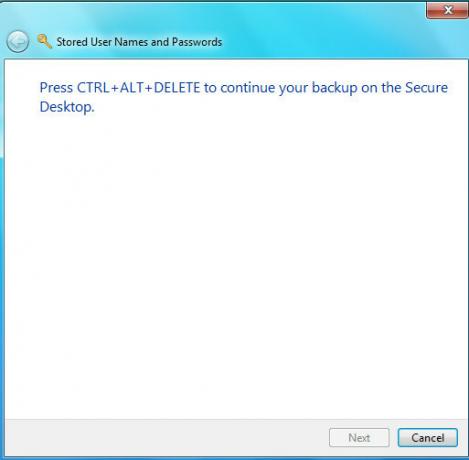
Teraz uloží zálohu úschovne na vami určené miesto. Túto zálohu sa vždy odporúča uložiť na nejaké vymeniteľné médium alebo na bezpečné skryté miesto. Zálohovanie aplikácie Windows Vault môžete obnoviť z Obnoviť trezor voľba. Užite si to!
Vyhľadanie
Posledné Príspevky
Ako vypnúť filter SmartScreen vo Windows 8
Spoločnosť Microsoft nedávno zaviedla filter SmartScreen pre apliká...
Zdieľajte poznámky na pracovnej ploche v službe Facebook a Twitter [Vytváranie poznámok]
Možno ste si v poslednej dobe všimli moje časté recenzie rôznych ná...
Obmedzte prístup svojich detí online a sledujte ich aktivitu
Internet môže byť nebezpečným miestom; máte podvody s neoprávneným ...


![Zdieľajte poznámky na pracovnej ploche v službe Facebook a Twitter [Vytváranie poznámok]](/f/9197d1d456b7f72d3d5faeb382824f33.jpg?width=680&height=100)